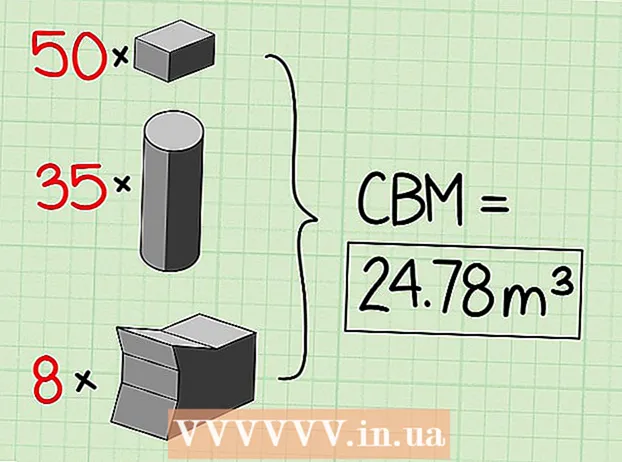लेखक:
Louise Ward
निर्मितीची तारीख:
7 फेब्रुवारी 2021
अद्यतन तारीख:
1 जुलै 2024
![[ट्यूटोरियल] लकी पॅचर कसे वापरावे.](https://i.ytimg.com/vi/7bORF6R7HhQ/hqdefault.jpg)
सामग्री
हा विकी तुम्हाला Android फोनवर लकी पॅचर कसे वापरायचे हे शिकवते. लकी पॅचर आम्हाला परवाना सत्यापन, Google जाहिराती (Google जाहिराती) काढण्यासाठी, परवानग्या बदलण्यासाठी, पॅचेस स्थापित करण्यासाठी आणि सानुकूल एपीके फायली तयार करण्यासाठी अॅप्स ट्वीक करण्यास अनुमती देते. आपण लकी पॅचर वापरुन आपल्या फोनवर अॅप्स सुधारित करण्यापूर्वी आपल्याला मूळ डिव्हाइसद्वारे मूळ असलेले Android डिव्हाइस वापरण्याची आवश्यकता आहे.
पायर्या
पद्धत 5 पैकी 1: परवाना सत्यापन हटवा
रूट Android डिव्हाइस. लकी पॅचर वापरुन आपल्या फोनवर अॅप्स सुधारित करण्यासाठी आपल्याला रुजलेले Android डिव्हाइस वापरण्याची आवश्यकता आहे. रूटिंग प्रक्रिया अँड्रॉइड डिव्हाइसद्वारे भिन्न असेल, परंतु हे ऑपरेशन फोनसाठी संभाव्य हानिकारक आहे आणि त्याची हमी दिलेली नाही. अत्यंत सावधगिरी बाळगा आणि आपल्या विशिष्ट फोनसाठी सर्वात अद्ययावत केलेल्या सूचनांचे अनुसरण करा.
- तपशीलांसाठी पीसी न वापरणारे Android डिव्हाइस रूट कसे करावे याबद्दल अधिक ऑनलाइन पहा.

लकी पॅचर उघडा. अॅपला पिवळ्या स्माइली आहेत. लकी पॅचर आपल्या फोनवर स्थापित केलेल्या अनुप्रयोगांच्या सूचीसह उघडेल.- अधिक माहितीसाठी Android वर लकी पॅचर डाउनलोड कसे करावे याबद्दल अधिक पहा.
विशिष्ट अॅप्सवर टॅप करा. हा अनुप्रयोग आहे ज्यासाठी आपण परवाना सत्यापन हटवू इच्छित आहात. वेगवेगळ्या पर्यायांचा मेनू दिसेल.

क्लिक करा पॅचचे मेनू (पॅच यादी) अनुप्रयोगासाठी स्थापित केलेल्या पॅचची यादी दिसून येईल.
क्लिक करा परवाना पडताळणी काढा (परवाना पडताळणी साफ करा). परवाना सत्यापन काढण्यासाठी भिन्न पॅचेसचे एक मेनू दिसेल.

आपण वापरू इच्छित पॅचवर क्लिक करा. वेगवेगळ्या पॅचच्या पुढे चेकबॉक्स आहे. आपण वापरू इच्छित पॅच निवडण्यासाठी चेक बॉक्स क्लिक करा.
क्लिक करा अर्ज करा (लागू करा). परवाना सत्यापन काढण्यासाठी अनुप्रयोग पॅचिंग प्रक्रिया सुरू होईल आणि काही मिनिटे लागतील.
क्लिक करा ठीक आहे. जर पॅच कार्य करत असेल तर आपल्याला प्रदर्शित झालेल्या परिणामांसह एक यशस्वी स्क्रीन दिसेल. कृपया सुरू ठेवण्यासाठी "ओके" दाबा. जाहिरात
पद्धत 5 पैकी 2: Google जाहिराती काढा
रूट Android डिव्हाइस. लकी पॅचर वापरुन आपल्या फोनवर अॅप्स सुधारित करण्यासाठी आपल्याला रुजलेले Android डिव्हाइस वापरण्याची आवश्यकता आहे. रूटिंग प्रक्रिया अँड्रॉइड डिव्हाइसद्वारे भिन्न असू शकते, परंतु हे ऑपरेशन फोनसाठी संभाव्य हानिकारक आहे आणि याची हमी दिलेली नाही. अत्यंत सावधगिरी बाळगा आणि आपल्या विशिष्ट फोनसाठी सर्वात अद्ययावत केलेल्या सूचनांचे अनुसरण करा.
- अधिक तपशीलांसाठी पीसी न वापरणारे Android डिव्हाइस रूट कसे करावे यावर अधिक ऑनलाइन पहा.
लकी पॅचर उघडा. अॅपला पिवळ्या स्माइली आहेत. लकी पॅचर आपल्या फोनवर स्थापित केलेल्या अनुप्रयोगांच्या सूचीसह उघडेल.
- अधिक माहितीसाठी Android वर लकी पॅचर डाउनलोड कसे करावे याबद्दल अधिक पहा.
विशिष्ट अॅप्सवर टॅप करा. हा अॅप आहे ज्यासाठी आपण Google जाहिराती काढू इच्छिता.
क्लिक करा पॅचचे मेनू. अनुप्रयोगासाठी स्थापित केलेल्या पॅचची यादी दिसून येईल.
क्लिक करा Google जाहिराती काढा (Google जाहिराती काढा). दोन पर्यायांचा मेनू दिसेल.
क्लिक करा Google जाहिराती काढण्यासाठी ठिगळ (Google जाहिराती काढण्यासाठी पॅच). पॉप-अप मेनूमधील हा पहिला पर्याय आहे.
क्लिक करा अर्ज करा. Google जाहिराती काढण्यासाठी अॅप पॅचिंग प्रक्रिया प्रारंभ होईल आणि काही मिनिटे घेतील.
क्लिक करा ठीक आहे. जर पॅच कार्य करत असेल तर निकालांसह एक यशस्वी स्क्रीन दिसेल. कृपया सुरू ठेवण्यासाठी "ओके" दाबा. जाहिरात
पद्धत 3 पैकी 3: सानुकूल पॅच लावा
रूट Android डिव्हाइस. लकी पॅचर वापरुन आपल्या फोनवर अॅप्स सुधारित करण्यासाठी आपल्याला रुजलेले Android डिव्हाइस वापरण्याची आवश्यकता आहे. रूटिंग प्रक्रिया अँड्रॉइड डिव्हाइसद्वारे भिन्न असेल, परंतु हे ऑपरेशन फोनसाठी संभाव्य हानिकारक आहे आणि त्याची हमी दिलेली नाही. अत्यंत सावधगिरी बाळगा आणि आपल्या विशिष्ट फोनसाठी सर्वात अद्ययावत केलेल्या सूचनांचे अनुसरण करा.
- तपशीलांसाठी पीसी न वापरणारे Android डिव्हाइस रूट कसे करावे याबद्दल अधिक ऑनलाइन पहा.
लकी पॅचर उघडा. अॅपला पिवळ्या स्माइली आहेत. लकी पॅचर आपल्या फोनवर स्थापित केलेल्या अनुप्रयोगांच्या सूचीसह उघडेल.
- अधिक माहितीसाठी Android वर लकी पॅचर डाउनलोड कसे करावे याबद्दल अधिक पहा.
विशिष्ट अॅप्सवर टॅप करा. हा अनुप्रयोग आहे ज्यासाठी आपण सानुकूल पॅच लागू करू इच्छित आहात.
क्लिक करा पॅचचे मेनू. अनुप्रयोगासाठी स्थापित केलेल्या पॅचची यादी दिसून येईल.
क्लिक करा सानुकूल पॅच (सानुकूल करण्यायोग्य पॅच) आपल्याला सानुकूल पॅचसह कदाचित एक मेनू दिसेल. जर तेथे एकच सानुकूल पॅच उपलब्ध असेल तर आपण तो लागू करू इच्छित असल्यास आपल्याला विचारले जाईल.
- नवीनतम सानुकूल पॅचेस डाउनलोड करण्यासाठी, वरच्या उजव्या कोपर्यातील "⋮" बटण दाबा, नंतर सेटिंग्ज मेनूमधून "सानुकूल पॅचेस डाउनलोड करा" निवडा.
सानुकूल पॅचवर क्लिक करा. पॅचच्या वापराच्या वर्णनासह विंडो पॉप अप होईल.
क्लिक करा अर्ज करा. सानुकूल पॅचेस लागू केले जातील. यास काही मिनिटे लागू शकतात.
क्लिक करा ठीक आहे. जर पॅच कार्य करत असेल तर निकालांसह एक यशस्वी स्क्रीन दिसेल. कृपया सुरू ठेवण्यासाठी "ओके" दाबा. जाहिरात
5 पैकी 4 पद्धत: अॅप परवानग्या बदला
रूट Android डिव्हाइस. लकी पॅचर वापरुन आपल्या फोनवर अॅप्स सुधारित करण्यासाठी आपल्याला रुजलेले Android डिव्हाइस वापरण्याची आवश्यकता आहे. रूटिंग प्रक्रिया अँड्रॉइड डिव्हाइसद्वारे भिन्न असू शकते, परंतु हे ऑपरेशन फोनसाठी संभाव्य हानिकारक आहे आणि याची हमी दिलेली नाही. अत्यंत सावधगिरी बाळगा आणि आपल्या विशिष्ट फोनसाठी सर्वात अद्ययावत केलेल्या सूचनांचे अनुसरण करा.
- तपशीलांसाठी पीसी न वापरणारे Android डिव्हाइस रूट कसे करावे याबद्दल अधिक ऑनलाइन पहा.
लकी पॅचर उघडा. अॅपला पिवळ्या स्माइली आहेत. लकी पॅचर आपल्या फोनवर स्थापित केलेल्या अनुप्रयोगांच्या सूचीसह उघडेल.
- अधिक माहितीसाठी Android वर लकी पॅचर डाउनलोड कसे करावे याबद्दल अधिक पहा.
विशिष्ट अॅप्सवर टॅप करा. हे अॅप आहे ज्यासाठी आपण परवानग्या बदलू इच्छिता.
क्लिक करा पॅचचे मेनू. अनुप्रयोगासाठी स्थापित केलेल्या पॅचची यादी दिसून येईल.
क्लिक करा परवानग्या बदला (परवानग्या बदलणे) परवानग्यांची यादी दिसेल.
वैयक्तिक परवानग्या टॅप करा. परवानग्याविषयी मजकूर हिरवा असल्यास, परवानगी सक्रिय केली जाते. परवानगी मजकूर लाल असल्यास, ती परवानगी अक्षम केली आहे.
क्लिक करा अर्ज करा. परवानगी बदलांसह अनुप्रयोग पुन्हा सुरू होईल. जाहिरात
5 पैकी 5 पद्धतः सुधारित एपीके फाइल तयार करा
रूट Android डिव्हाइस. लकी पॅचर वापरुन आपल्या फोनवर अॅप्स सुधारित करण्यासाठी आपल्याला रुजलेले Android डिव्हाइस वापरण्याची आवश्यकता आहे. रूटिंग प्रक्रिया अँड्रॉइड डिव्हाइसद्वारे भिन्न असू शकते, परंतु हे ऑपरेशन फोनसाठी संभाव्य हानिकारक आहे आणि याची हमी दिलेली नाही. अत्यंत सावधगिरी बाळगा आणि आपल्या विशिष्ट फोनसाठी सर्वात अद्ययावत केलेल्या सूचनांचे अनुसरण करा.
- तपशीलांसाठी पीसी न वापरणारे Android डिव्हाइस रूट कसे करावे याबद्दल अधिक ऑनलाइन पहा.
लकी पॅचर उघडा. अॅपला पिवळ्या स्माइली आहेत. लकी पॅचर आपल्या फोनवर स्थापित केलेल्या अनुप्रयोगांच्या सूचीसह उघडेल.
- अधिक माहितीसाठी Android वर लकी पॅचर डाउनलोड कसे करावे याबद्दल अधिक पहा.
विशिष्ट अॅप्सवर टॅप करा. हा अनुप्रयोग आहे ज्यासाठी आपण सुधारित एपीके फाइल तयार करू इच्छित आहात.
क्लिक करा सुधारित एपीके फाइल तयार करा (सुधारित एपीके फाइल तयार करा). हा पर्याय मेनूमध्ये आहे जो आपण अनुप्रयोग टॅप करता तेव्हा सुरुवातीला दिसून येतो.
एपीके फाईल सुधारित करण्यासाठी पॅचवर क्लिक करा. आपण सुधारित एपीके फाइल तयार करण्यासाठी वापरू शकता अशा पॅचची सूची दिसून येईल.
क्लिक करा अॅप पुन्हा तयार करा (अनुप्रयोग पुन्हा तयार करा). हे निळे बटण स्क्रीनच्या तळाशी आहे. पॅच केलेल्या अनुप्रयोगाची एपीके फाइल मूळ अनुप्रयोगापेक्षा वेगळी आहे. आपण निर्देशिका मध्ये एपीके फाइल शोधू शकता / एसडीकार्ड / लकीपॅचर / सुधारित /.
क्लिक करा ठीक आहे एपीके फाइल तयार केली गेली याची पुष्टी करण्यासाठी. आपण APK फाईल असलेल्या निर्देशिकेत जाण्यासाठी "फाईल वर जा" क्लिक देखील करू शकता. जाहिरात